Windows var det sista stora operativsystemet utan widgetstöd. Microsoft använde Live Tiles för att ge information i realtid i Windows Start-meny. Företaget gav oss en glimt av widgetstöd med Nyheter och väder-widget i aktivitetsfältetAllt blev dock ganska tydligt när Microsoft introducerade stöd för UI-element i Windows 11-meddelandeSå här får du tillgång till, använder och hanterar prylar i Windows 11.

Live-funktionen är borta för alltid, och widgets har äntligen anlänt till Windows. Microsoft lade inte till en widgetpanel bara för att lyfta fram en funktion i Windows 11. Widgets i Windows 11 är noggrant implementerade och är definitivt bättre än de som erbjuds av Apple på macOS.
Var finns widgetar i Windows 11?
till skillnad från MacOS Microsoft har lagt till en widgetgenväg till den nya aktivitetsfältet i Windows 11. Så efter uppgradering till Windows 11 på rätt sätt Du kommer att se en Widgets-knapp bredvid Uppgifter-vyn.
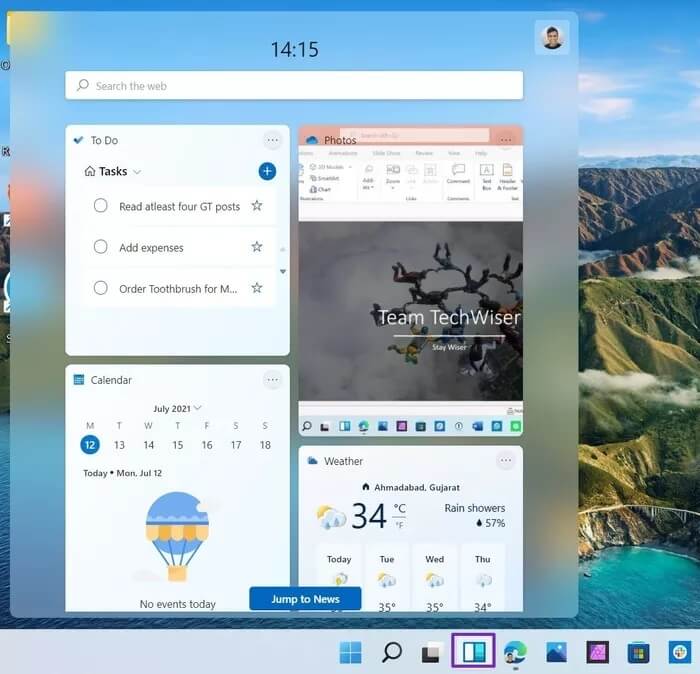
Klicka på den, så välkomnar Windows 11 dig med en dedikerad widgetpanel som glider ut från vänster sida. Widgetpanelen tar upp nästan hälften av visningsytan, vilket ger dig en bättre översikt över den senaste informationen i olika widgetar.
Vad är widgetar i Windows 11?
För närvarande är widgetstödet begränsat till ett fåtal Microsoft-appar som Microsoft To-Do OneDrive, Kalender, Väder, Trafik och Tips.
Microsoft har lovat att tillhandahålla de nödvändiga API:erna för utvecklare för att integrera sina appar mellan olika verktyg. Som ett resultat kan vi snart förvänta oss att se widgetar från WhatsApp, Telegram, Spotify, Evernote och fler.
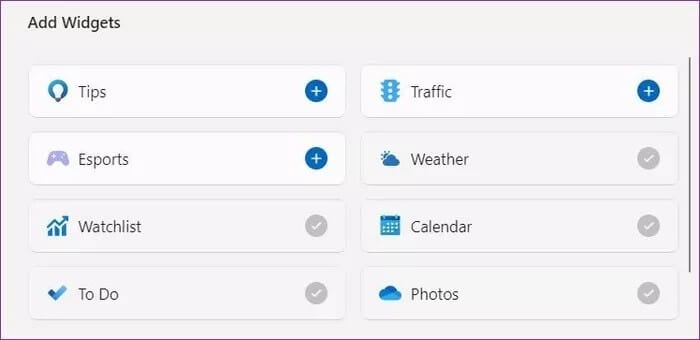
Microsoft integrerar även MSN News-sektionen i widgetpanelen. Det värsta är att nyhetsflikarna nu är inställda på att öppnas i Microsoft Edge istället för i din valda webbläsare.
Så här lägger du till eller tar bort widgetar i Windows 11
Som standard lägger Microsoft till några widgetar i widgetpanelen. Du kan dock alltid anpassa den efter dina önskemål.
Steg 1: Öppna panelen Verktyg från aktivitetsfältet.
Steg 2: Bläddra ner och välj tillägg Widget.
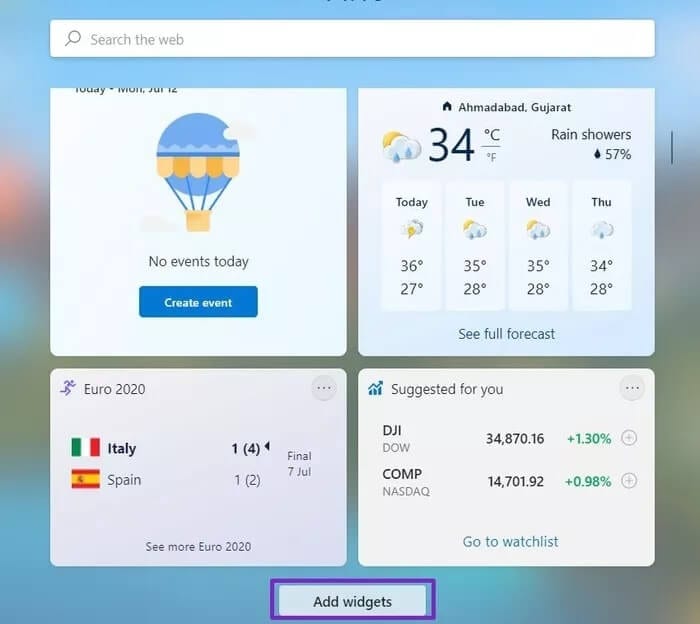
Steg 3: Markera de du vill lägga till och klicka på "x"Överst för att stänga menyn."
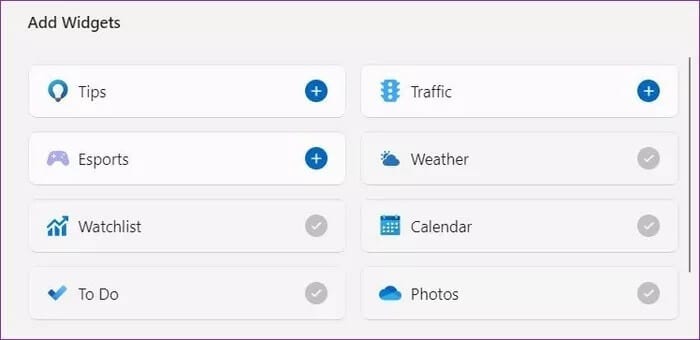
Du kommer att se de nyligen tillagda widgetarna i panelen.
För att ta bort en widget, klicka helt enkelt på trepunktsmenyn i widgeten och välj alternativet Ta bort widget från snabbmenyn.
Hur man ändrar storlek på widgetar i Windows 11
Microsoft erbjuder tre storlekar på UI-element för utvecklare att implementera – liten, medelstor och stor. Det är sedan upp till utvecklarna att bestämma hur de vill använda widgeten med sina applikationer.
Steg 1: Öppna panelen Verktyg från aktivitetsfältet.
Steg 2: Klicka på menyn med tre punkter i verktygets övre högra hörn.
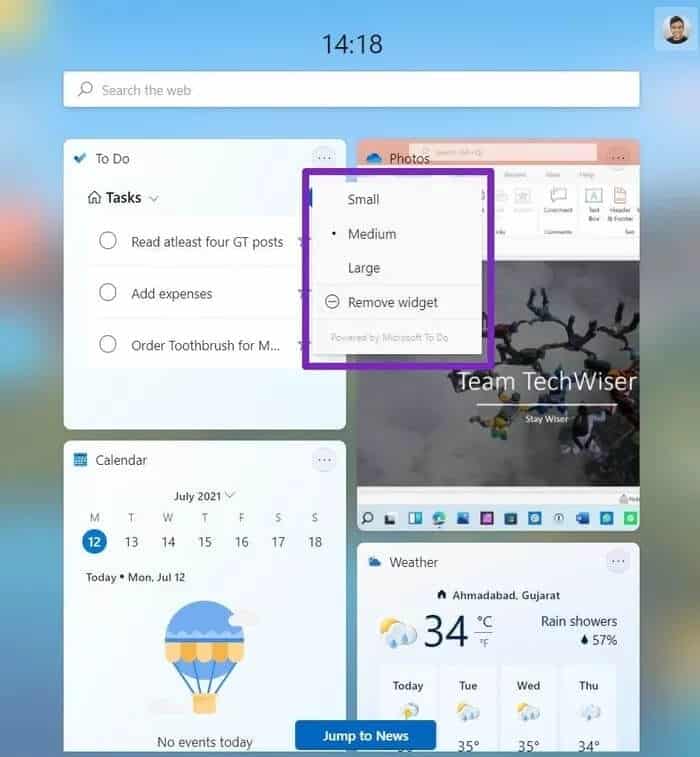
Steg 3: Välj mellan liten, medel eller stor så ser du operativsystemet ändra storlek på UI-elementet direkt.
Hur man ändrar positionen för en widget i Windows 11
Beroende på dina preferenser kanske du vill behålla vissa UI-element högst upp och mindre användbara längst ner. Du kan enkelt ändra positionen för det aktuella UI-elementet i Windows 11.
Öppna verktygspanelen och håll muspekaren över verktygets ovansida. Du kommer att märka att muspekaren ändras från en pekare till en liten hand. Klicka med musen eller styrplattan så kan verktyget nu flyttas.
Placera widgeten där du vill ha den och upprepa samma process med andra UI-element för att ordna dem.
Nyhetswidget
Nyhetswidgetar är helt enkelt en lista över de viktigaste nyheterna och nyhetsartiklarna som drivs av Microsoft News. Microsoft har införlivat några fina detaljer för att göra dem ännu mer personliga för dig.
Du kan till exempel ge en nyhetsartikel din reaktion på knappen.Jag gillade detMan kan också spara den för senare läsning med hjälp av knappen Spara till senare.
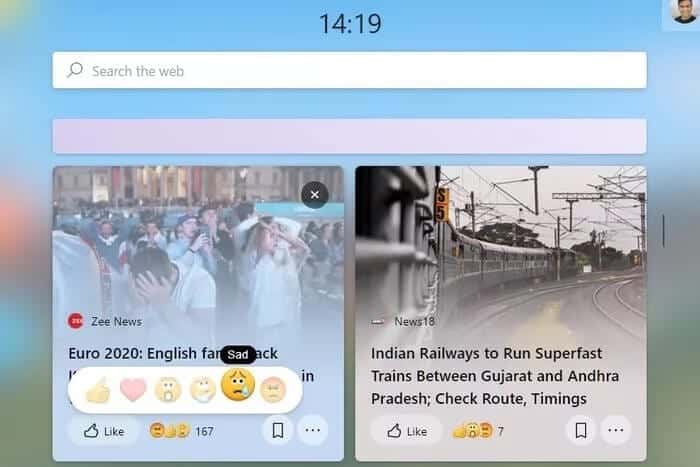
Användare kan trycka på trepunktsmenyn bredvid en nyhetsartikel och dela artikeln, blockera publicering, dölja artikeln och anpassa hela läsupplevelsen med alternativet tummen upp/ner.
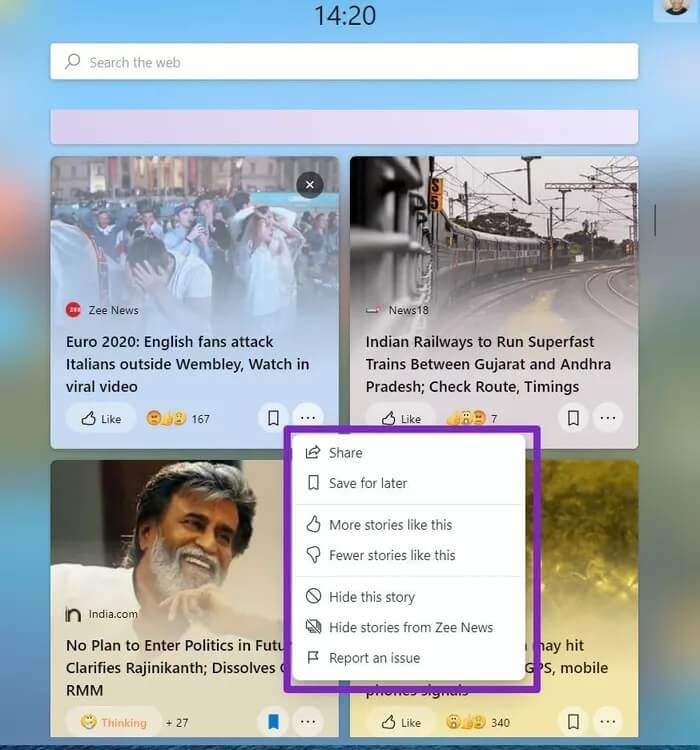
Så här inaktiverar du widgetar i Windows 11
Microsoft har integrerat genvägen Widgets i aktivitetsfältet. Om den i onödan hindrar ditt arbetsflöde kan du inaktivera den från Inställningsmenyn. Så här gör du.
Steg 1: Håll muspekaren över aktivitetsfältet och högerklicka på det.
Steg 2: öppna menyn إعدادات Aktivitetsfältet.
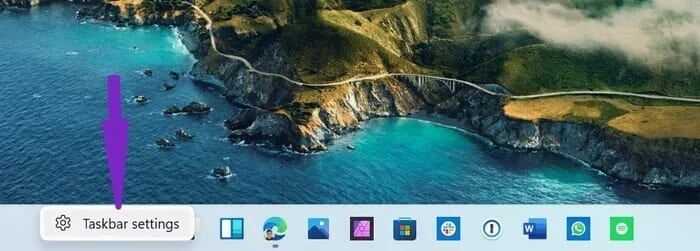
Steg 3: inaktivera Växla widgetar i listan över objekt i aktivitetsfältet.
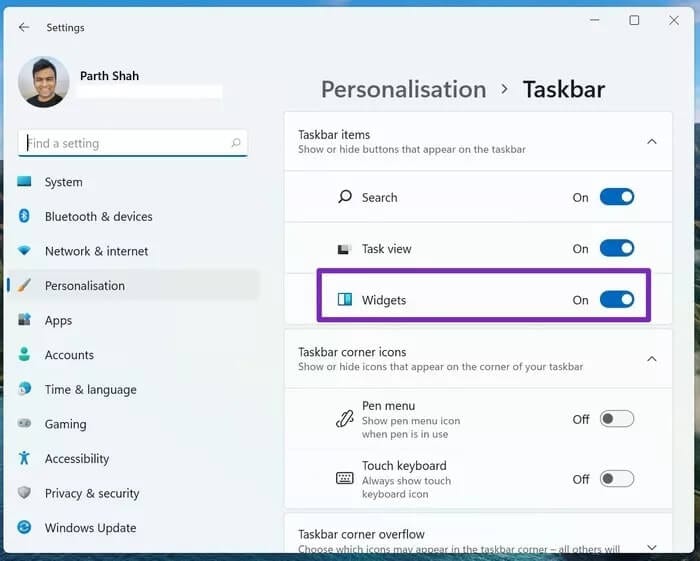
Du kommer inte att se verktygsfältsikonen i aktivitetsfältet. Du kan dock aktivera den igen från samma meny.
Använd widgetar som ett proffs i Windows 11
Widgetar är en av de bästa funktionerna som Microsoft har lånat från macOS. Implementeringen är lovande. Med Microsofts aggressiva tillvägagångssätt med den nya Windows Store i Windows 11 kan vi förvänta oss att fler utvecklare utnyttjar widgetfunktioner för att locka fler användare.
Vilken app skulle du vilja använda med widgetar i Windows 11? Dela dina tankar i kommentarerna nedan.



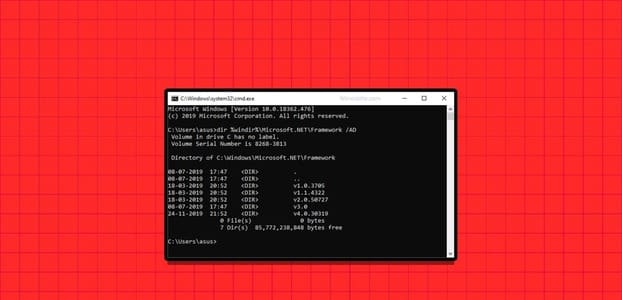
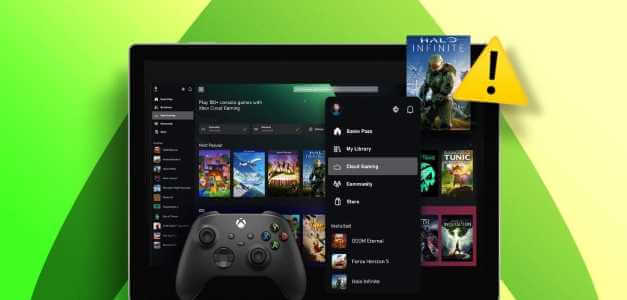
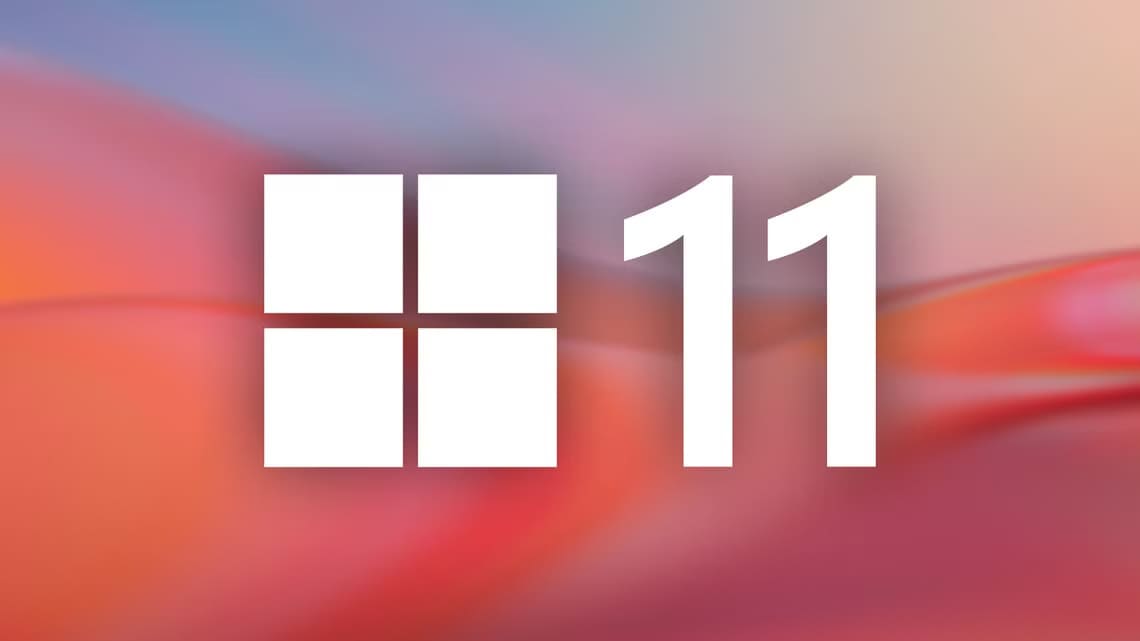

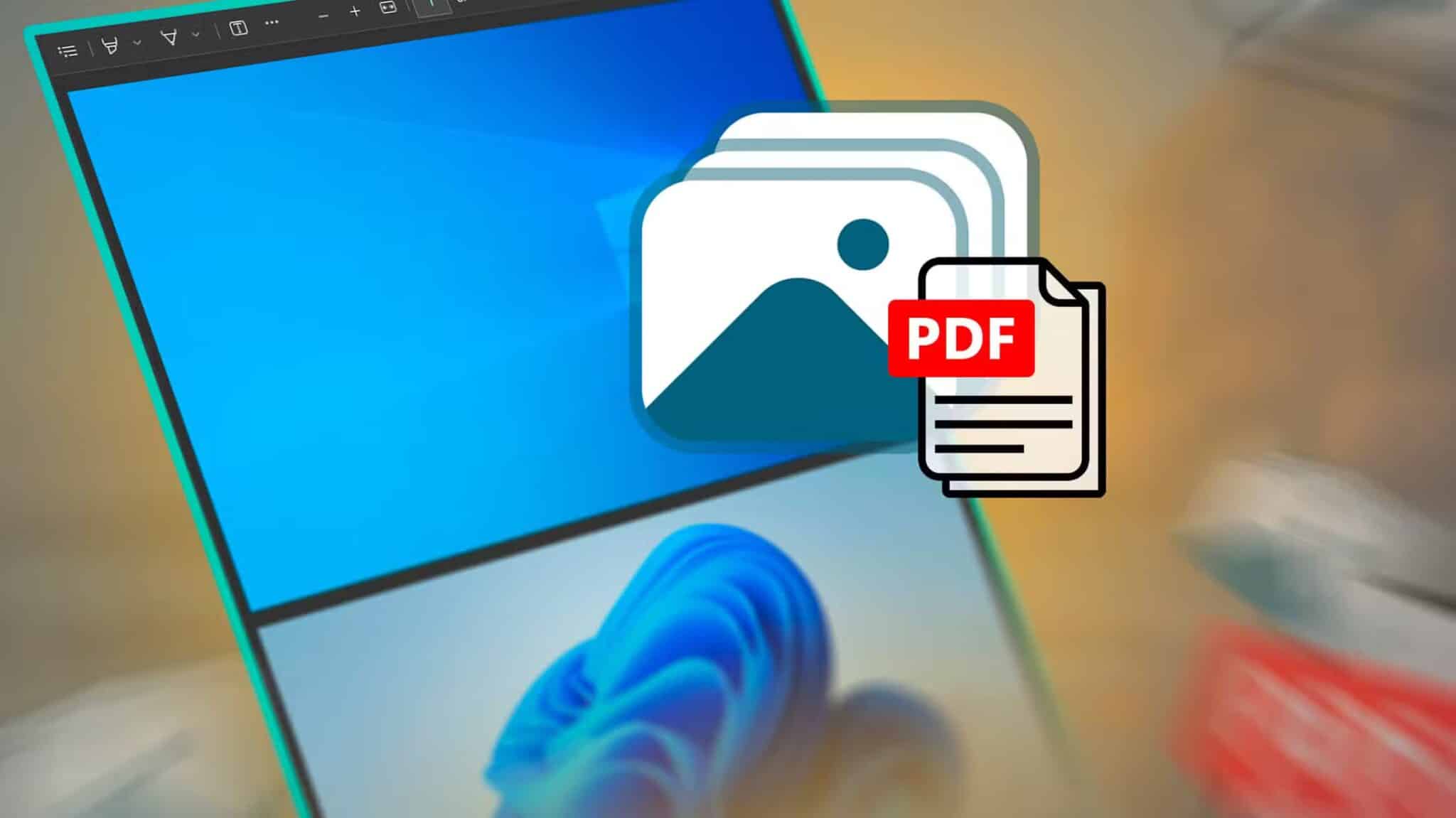

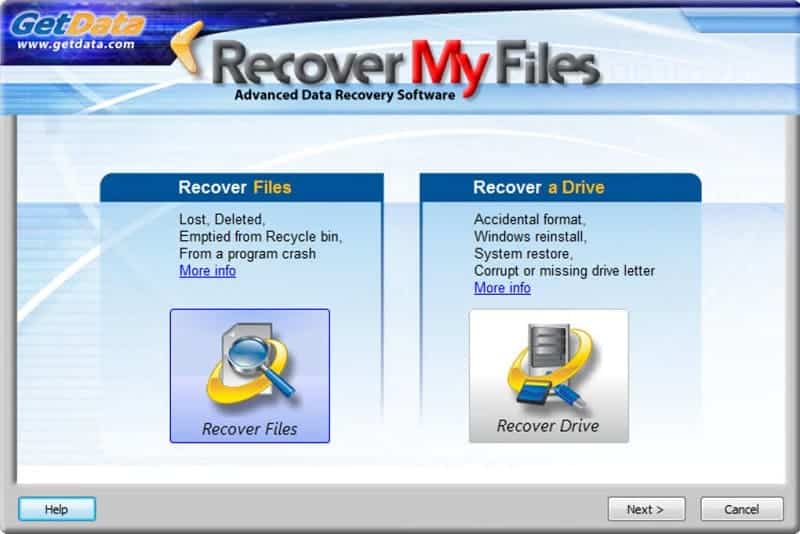
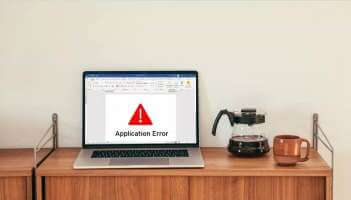
Hej,
Widgetarna är superbra... problemet är landets språk förr i tiden och de faktiska som är begränsade till Frankrike.
Försök att ändra språket